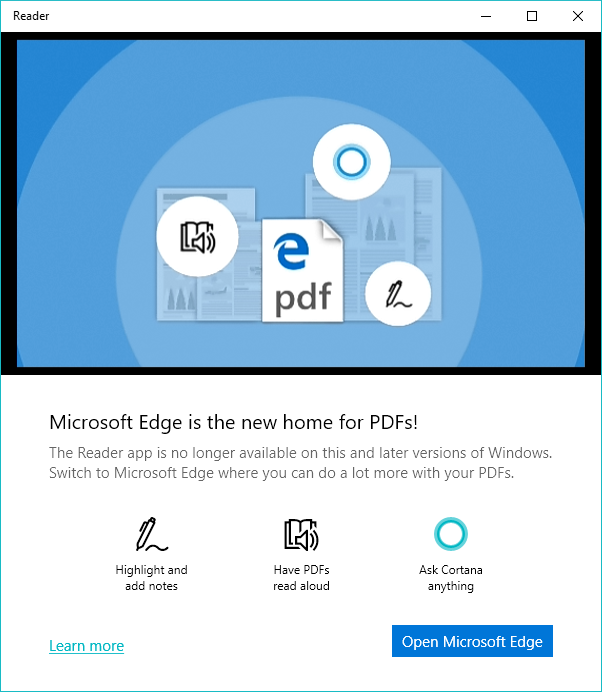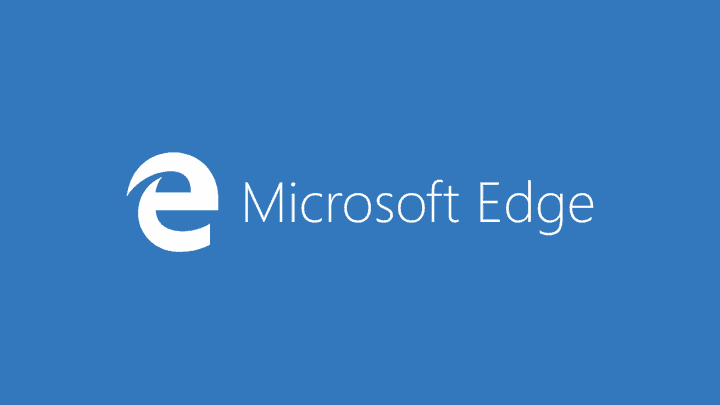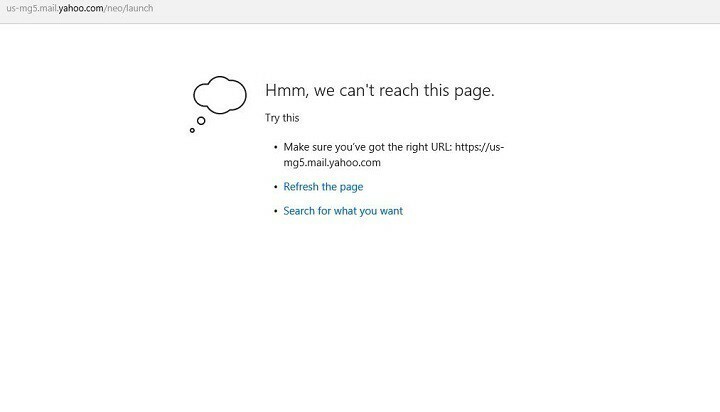- Potresti voler disabilitare Microsoft Edge in Windows 11 ma tieni presente che la sua quota di mercato è raddoppiata nel corso dell'ultimo anno.
- Alcuni utenti suggeriscono di rinominare la directory di installazione di Edge per disabilitarla in modo permanente.
- Puoi anche modificare le associazioni di file in impedirgli di funzionare come browser Web predefinito.
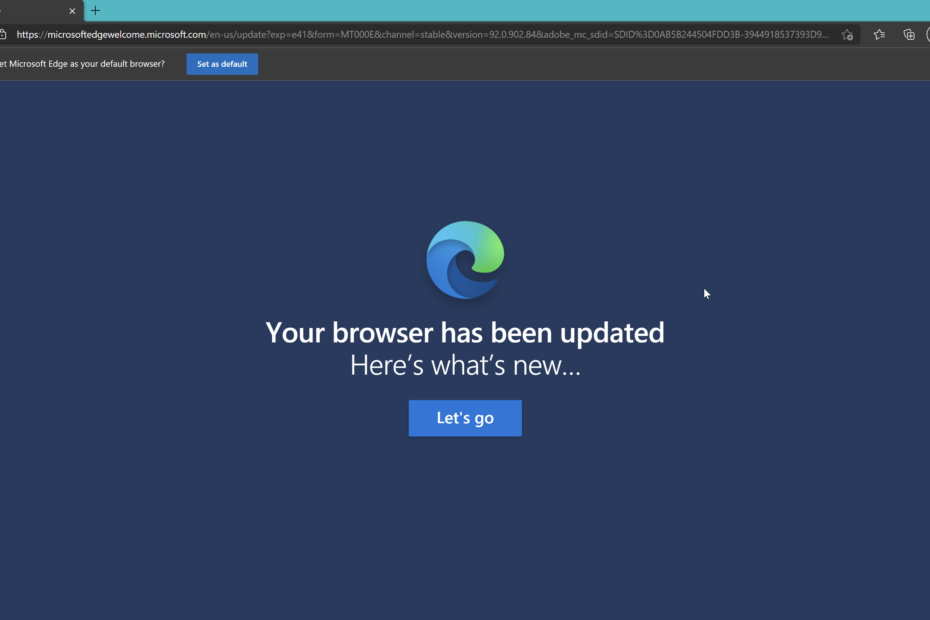
Questo software riparerà gli errori comuni del computer, ti proteggerà dalla perdita di file, malware, guasti hardware e ottimizzerà il tuo PC per le massime prestazioni. Risolvi i problemi del PC e rimuovi i virus ora in 3 semplici passaggi:
- Scarica lo strumento di riparazione PC Restoro che viene fornito con tecnologie brevettate (brevetto disponibile qui).
- Clic Inizia scansione per trovare problemi di Windows che potrebbero causare problemi al PC.
- Clic Ripara tutto per risolvere i problemi che interessano la sicurezza e le prestazioni del tuo computer
- Restoro è stato scaricato da 0 lettori questo mese.
Microsoft Edge è il browser predefinito su Windows 11, ma a molti utenti non piace. Anche se ha subito una profonda revisione, alcuni sono ancora determinati a non passarci.
Ci sono diverse ragioni per questo, ma la più grande è che le persone sono semplicemente abituate al loro browser Web preferito e non lo cambieranno.
Ecco perché alcuni di loro hanno deciso di prendere misure drastiche e disabilitare completamente Edge in Windows 11. Se sei stanco di Microsoft Edge e vuoi farlo anche tu, questa guida ti aiuterà.
Quanto è popolare Microsoft Edge?
Attualmente, Google Chrome ha una quota di mercato del 68,5%, mentre Edge detiene una quota di mercato dell'8,21%, appena dietro Safari. Per quanto riguarda Firefox, è al 7,64%.
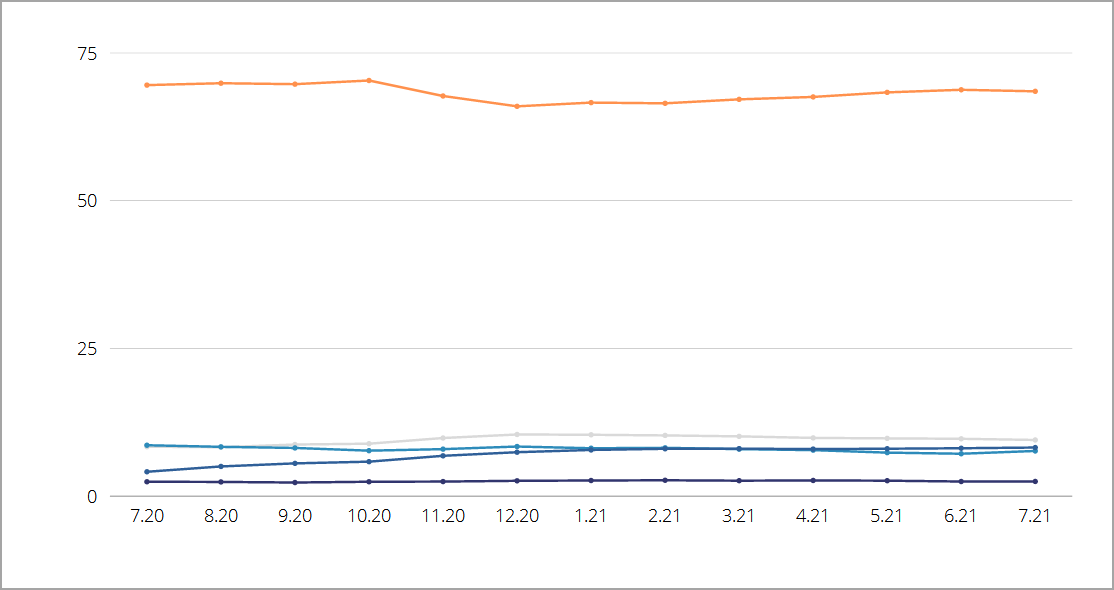
Sebbene la quota di mercato di Edge sia bassa, dobbiamo menzionare che la sua quota di mercato è raddoppiata nel corso dell'ultimo anno, quindi potrebbe continuare a crescere in futuro.
Edge è migliore di Internet Explorer?
Microsoft Edge è progettato per sostituire Internet Explorer e come tale offre molti vantaggi rispetto a quest'ultimo.
In particolare, Edge segue gli ultimi standard Web più da vicino di Internet Explorer. È basato sul motore Chromium, lo stesso di Chrome, che lo rende in grado di gestire facilmente qualsiasi sito Web moderno.
Edge ha anche il supporto per il doppio motore, quindi può gestire siti Web legacy creati appositamente per Internet Explorer. Infine, è più sicuro poiché funziona a stretto contatto con Microsoft Defender SmartScreen.
Internet Explorer verrà ritirato il 15 giugno 2022, quindi la scelta è tua: puoi abilitare Internet Explorer su Windows 11 o passa a un altro browser anche se non è Edge.
Come posso disabilitare Microsoft Edge in Windows 11?
1. Modifica le associazioni dei file
- Clic Cominciare e seleziona Impostazioni dal menù.

- Navigare verso App nel riquadro di sinistra. Nel riquadro di destra selezionare App predefinite.

- Selezionare Microsoft Edge dall'elenco delle app.

- Seleziona il primo tipo di file.

- Riceverai un messaggio che ti chiede di non cambiare. Scegliere Cambia comunque.
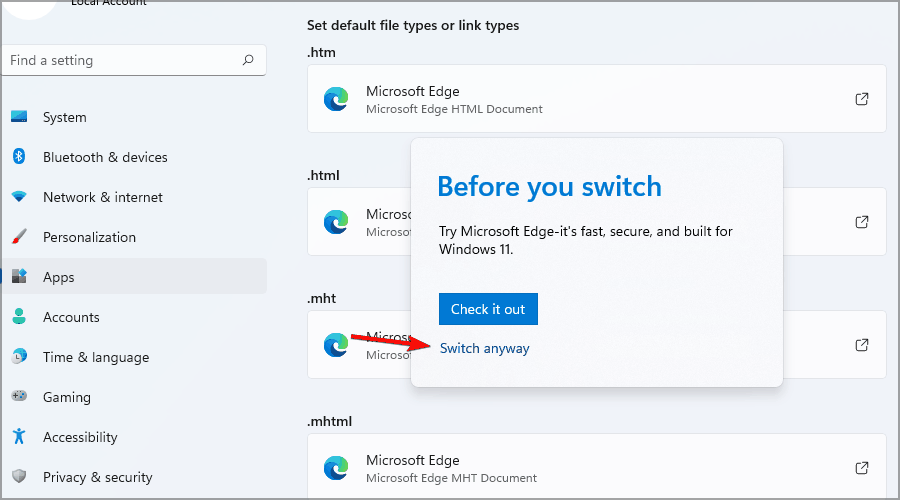
- Seleziona il browser desiderato e fai clic su ok.
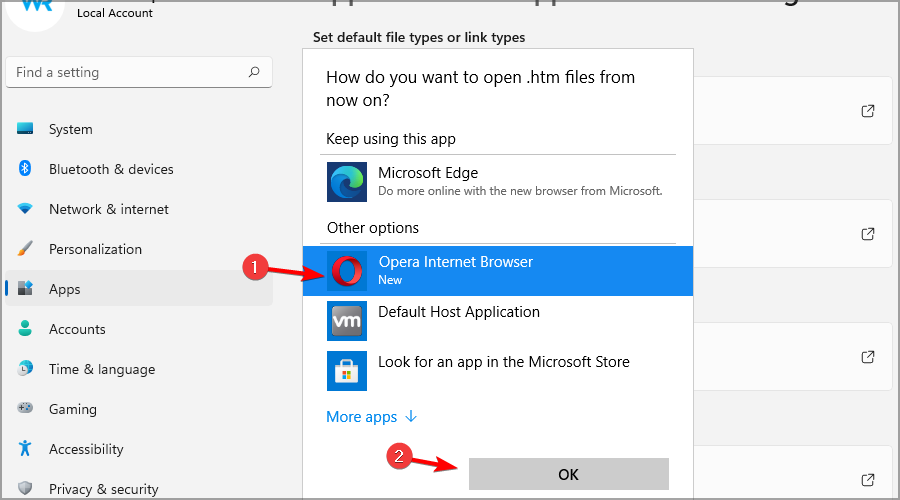
- Ora seleziona il tipo di file successivo nell'elenco e scegli il browser desiderato.
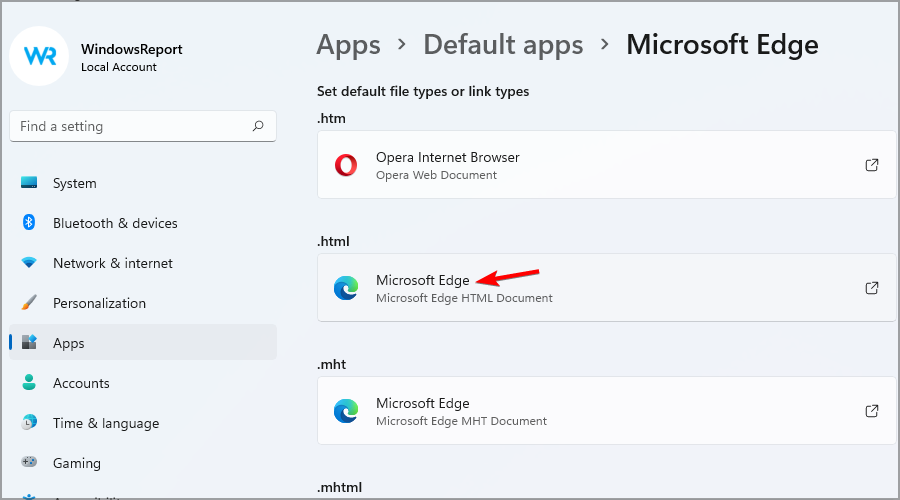
- Ripeti questo passaggio finché non avrai sostituito tutte le istanze di Microsoft Edge.
Per maggiori informazioni, ti suggeriamo di consultare la nostra guida su come cambiare il browser predefinito su Windows 11.
Questo metodo non disabiliterà Microsoft Edge, ma cambierà tutte le associazioni di file e ne impedirà il funzionamento come browser Web predefinito.
Nella nostra soluzione, abbiamo usato musica lirica poiché è più affidabile e offre più funzionalità rispetto a Microsoft Edge, quindi potresti provare.
2. Rinominare la directory di installazione di Microsoft Edge
- Aprire Esplora file.

- Vai alla seguente directory:
C:\Windows\SystemApps - Trova il Microsoft. MicrosoftEdge_8wekyb3d8bbwe directory.

- Fare clic con il pulsante destro del mouse e rinominarlo in DISABLED_Microsoft. MicrosoftEdge_8wekyb3d8bbwe.
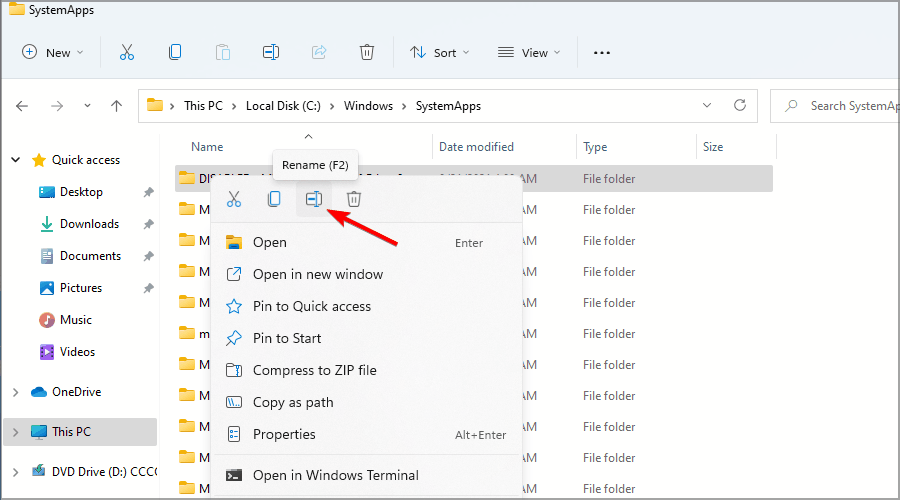
Se vuoi ripristinare le modifiche dopo aver completato la procedura sopra, rinomina semplicemente la directory con il suo nome originale.
Perché Edge rende difficile cambiare il browser predefinito?
Microsoft ha modificato leggermente le applicazioni predefinite in Windows 11. Quando avvii un nuovo browser, avrai la possibilità di renderlo predefinito.
Se ignori questo messaggio, dovrai assegnare manualmente ogni tipo di file per funzionare con il browser desiderato. Questo è un processo lungo e il completamento può richiedere un paio di minuti.
Nelle versioni precedenti di Windows, dovevi solo cambiare il browser Web predefinito e le associazioni di file sarebbero cambiate automaticamente.
Questo non è più il caso e non sappiamo perché Microsoft abbia apportato questa modifica, ma riteniamo che questo sia un passo nella direzione sbagliata.
Microsoft Edge può funzionare con le estensioni di Chrome?
Microsoft Edge è basato su un motore Chromium e supporta completamente la maggior parte delle estensioni di Chrome. Questa funzione non è abilitata per impostazione predefinita, ma puoi abilitarla facendo come descritto di seguito e continuare a utilizzare questo browser se questa era la tua preoccupazione principale:
- Apri Microsoft Edge.
- Clicca il Menù icona nell'angolo in alto a destra e scegli Estensioni.

- Ora seleziona Consenti estensioni da altri negozi.
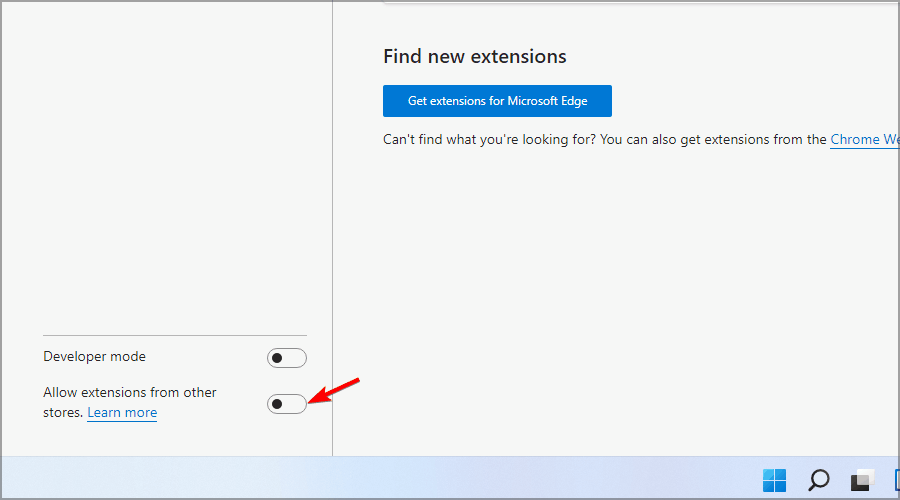
- Apparirà una finestra di dialogo di conferma. Clicca su Permettere.
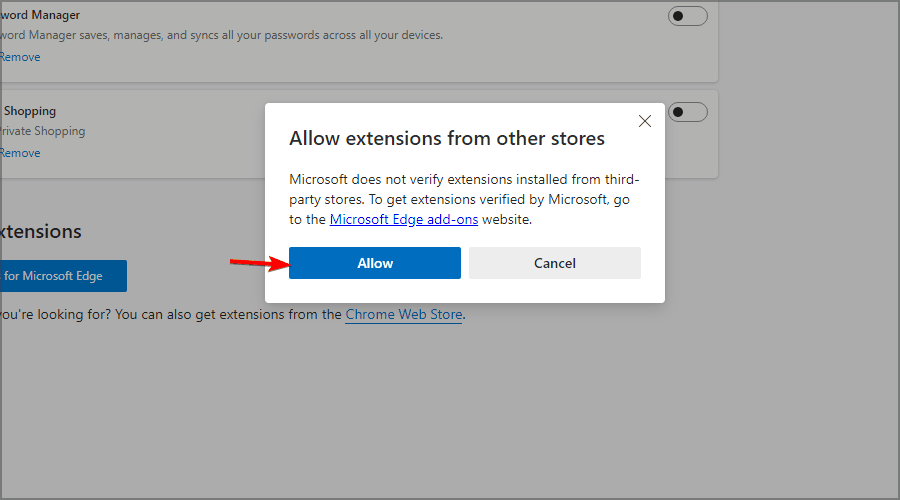
A volte Microsoft Edge può essere persistente, ma speriamo che tu sia riuscito a disabilitarlo seguendo le istruzioni sopra.
La modifica delle associazioni di file è il modo migliore per smettere di usare Edge e, sebbene possa richiedere del tempo, ti aiuterà a raggiungere il tuo obiettivo. Ancora di più, ci sono modi per impedisce a Edge di funzionare automaticamente in background.
Tuttavia, se non sei sicuro che questa dovrebbe essere la tua prossima mossa, dai un'occhiata anche al nostro guida su come risolvere i problemi di Microsoft Edge su Windows 11. Forse lo troverai adatto a te, dopotutto.
Non esitate a farci sapere la vostra scelta finale nella sezione commenti qui sotto.